Puede enviar mensajes de texto, imágenes y videos desde la aplicación Mensajes. Cuando envía o recibe mensajes (iMessage o SMS / MMS), es posible que vea una notificación que diga “Número cambiado a principal” (consulte a continuación).
¿Entonces que significa eso? ¿Y cómo puedes eliminarlo? Aquí es qué y cómo:
Los modelos de iPhone más nuevos (Phone XS, iPhone XS Max, iPhone XR, etc.) admiten la función de doble SIM (nano SIM y eSIM). Esto le permitirá utilizar dos números de teléfono. Y estas capacidades de SIM dual están causando este problema.
Consulte también: ¿Las notificaciones desaparecen de la pantalla de bloqueo? Arreglar
Después de probar cada uno de los consejos a continuación, verifique si su problema está solucionado.
1-Actualice su iPhone a la última versión del software iOS. Puede hacerlo de forma inalámbrica yendo a Configuración> General> Actualización de software. También puede activar las Actualizaciones automáticas. ¿Falló la actualización del software?
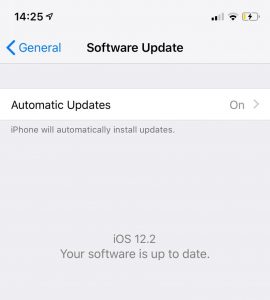
Ver también: Notificaciones de mensajes de iOS: Faltan nombres de contactos
2-Intente los siguientes pasos:
En su dispositivo iOS, vaya a Configuración> Celular> Planes de telefonía celular>, toque “Principal” y desactive la opción “Activar esta línea”. Esto desactivará su línea principal. Ahora abra la aplicación Mensajes y elija una conversación que muestre este mensaje de “Número cambiado a principal”. Envíe otro mensaje yendo al final de una conversación. Ahora, la notificación debería decir “Número cambiado a secundario”. Ahora vuelva a Configuración> Celular> Planes de telefonía celular> Principal y habilite esto. Deshabilitar la línea secundaria Ahora abra la misma conversación Envíe otra respuesta Ahora debería decir “Número cambiado a principal” Y ahora habilite la línea secundaria.
Ver también: Cómo crear y administrar mensajes grupales en su iPhone o iPad
3-Por favor, pruebe estos:
En su dispositivo, vaya a Configuración> Mensajes> y busque la opción Enviar y recibir, habilite solo su número de teléfono Vaya a Configuración> Mensajes y apague iMessage y espere unos segundos y luego enciéndalo. Ahora reinicia tu teléfono.
Consulte también: ¿Los mensajes de texto están desapareciendo? Arreglar
4-Apague iMessage y vuelva a encenderlo yendo a Configuración> Mensajes> iMessage y espere unos segundos y luego vuelva a encenderlo.
5-Apague FaceTime e iMessage, espere unos segundos y vuelva a encenderlos. Aquí es cómo:
iMessage: Configuración> Mensajes apague FaceTime: Configuración> FaceTime y apague si está apagado Espere unos segundos Y ahora habilite ambos
6-¿Está teniendo este problema con un solo contacto? Si este es el caso, elimine la conversación que muestra este mensaje. Puede hacerlo abriendo la aplicación Mensajes, toque el botón Editar, seleccione la conversación y toque Eliminar.
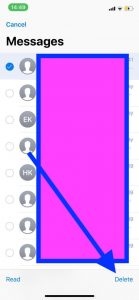
Luego vaya a Configuración> Mensajes y apague iMessage, espere unos segundos y luego vuelva a encender iMessage. Ahora intente enviar un nuevo mensaje a este contacto para ver si se solucionó el problema.
Ver también: iMessages y mensajes de texto fuera de servicio?
7-Realice los siguientes pasos:
En su iPhone, vaya a Configuración> Mensajes e iMessage y luego elimine su número de teléfono. Ahora vaya a Configuración> Mensajes> Enviar y recibir y luego toque su ID de Apple. Esto mostrará su cuenta de iMessage. Simplemente toque Cerrar sesión. Ahora vaya a Configuración> FaceTime, toque su ID de Apple y toque Cerrar sesión. Ahora inicie sesión en sus cuentas de iMessage y FaceTime. Ahora elimine todas las conversaciones que muestren este “Número cambiado a principal”
8-Intenta eliminar el código de país (+1 para EE. UU., Por ejemplo). Para hacerlo, vaya a Configuración> Teléfono> Mi número, elimine el código de área y toque guardar. Y luego verifique si esto soluciona su problema. Si no es así, vuelva a agregar el código de país.
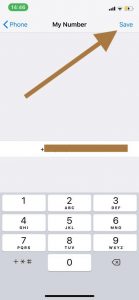
9-Compruebe la configuración de fecha y hora y asegúrese de que (por ejemplo, la zona horaria) sea correcta. Simplemente vaya a Configuración> General> Fecha y hora y verifique. Es posible que desee activar la configuración “Establecer automáticamente”.
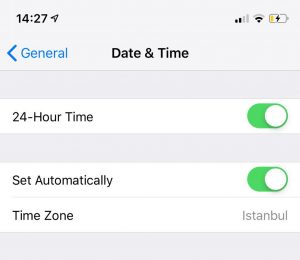
10-Hard reinicia tu iPhone. Esto también se llama reinicio forzado. No se preocupe, su contenido o configuración no se eliminarán. Aquí es cómo:
Presione y suelte el botón para subir el volumen Luego presione y suelte el botón para bajar el volumen. Ahora presione y mantenga presionado el botón de reposo / activación (botón lateral) hasta que aparezca el logotipo de Apple, luego puede soltar el botón lateral.
Si aún tiene este problema, es posible que desee ponerse en contacto con el soporte técnico de Apple.

